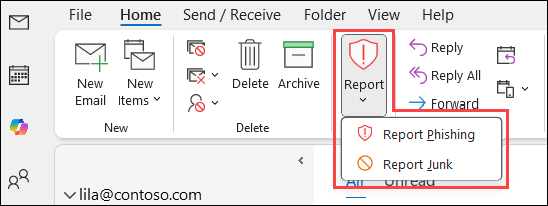Nota
L'accesso a questa pagina richiede l'autorizzazione. È possibile provare ad accedere o modificare le directory.
L'accesso a questa pagina richiede l'autorizzazione. È possibile provare a modificare le directory.
Consiglio
Sapevi che puoi provare gratuitamente le funzionalità in Microsoft Defender per Office 365 Piano 2? Usa la versione di valutazione Defender per Office 365 di 90 giorni nell'hub delle versioni di valutazione del portale di Microsoft Defender. Informazioni su chi può iscriversi e sulle condizioni di valutazione in Prova Microsoft Defender per Office 365.
Nelle organizzazioni di Microsoft 365 con cassette postali in Exchange Online, gli utenti possono segnalare phishing e posta elettronica sospetta in Outlook. Gli utenti possono segnalare falsi positivi (buoni messaggi di posta elettronica che sono stati bloccati o inviati alla cartella Junk Email) e falsi negativi (e-mail indesiderate o phishing recapitati alla posta in arrivo) da Outlook su tutte le piattaforme usando strumenti gratuiti da Microsoft.
Microsoft fornisce il pulsante Report predefinito nelle versioni supportate di Outlook praticamente su tutte le piattaforme di Outlook per consentire agli utenti di segnalare messaggi validi e non validi.
Per altre informazioni sulla segnalazione di messaggi a Microsoft, vedere Segnalare messaggi e file a Microsoft.
Gli amministratori configurano i messaggi segnalati dall'utente per passare a una cassetta postale di report specificata, a Microsoft o a entrambi. Questi messaggi segnalati sono disponibili nella scheda Utente segnalato nella pagina Invii nel portale di Microsoft Defender. Per altre informazioni, vedere Impostazioni segnalate dall'utente.
Consiglio
Come complemento di questo articolo, vedere la guida alla configurazione Microsoft Defender per Office 365 per esaminare le procedure consigliate e proteggere da minacce di posta elettronica, collegamento e collaborazione. Le funzionalità includono collegamenti sicuri, allegati sicuri e altro ancora. Per un'esperienza personalizzata basata sull'ambiente in uso, è possibile accedere alla guida alla configurazione automatica Microsoft Defender per Office 365 nel interfaccia di amministrazione di Microsoft 365.
Usare il pulsante Report predefinito in Outlook
Il pulsante Report predefinito è disponibile nelle versioni seguenti di Outlook:
- Outlook per Microsoft 365:
- Canale corrente: versione 16.0.17827.15010 o successiva
- Canale Enterprise mensile: versione 16.0.18025.20000 o successiva
- Canale semestrale (anteprima): versione 2502, build 16.0.18526.20024 o successiva
- Canale semestrale: versione 2502, build 16.0.18526.20024 o successiva
- Outlook per Mac versione 16.89 (24090815) o successiva*
- Outlook per iOS versione 4.2511 o successiva*
- Outlook per Android versione 4.2446 o successiva*
- Il nuovo Outlook per Windows*
- Outlook sul web*
* In questa versione di Outlook il pulsante predefinito Report supporta anche la segnalazione di messaggi da cassette postali condivise o altre cassette postali da parte di un delegato.
Il pulsante Report è disponibile nelle versioni supportate di Outlook se si verificano entrambe le condizioni seguenti:
- La creazione di report utente è attivata.
- Il pulsante Report predefinito è configurato nelle impostazioni segnalate dall'utente all'indirizzo https://security.microsoft.com/securitysettings/userSubmission.
Se la creazione di report utente è disattivata e viene selezionato un pulsante di componente aggiuntivo non Microsoft, il pulsante Report non è disponibile nelle versioni supportate di Outlook.
Usare il pulsante Report predefinito in Outlook per segnalare messaggi di posta indesiderata e phishing
- Gli utenti possono segnalare un messaggio come posta indesiderata dalla cartella Posta in arrivo o da qualsiasi altra cartella diversa da Posta indesiderata Email cartella.
- Gli utenti possono segnalare un messaggio come phishing da qualsiasi cartella di posta elettronica.
In una versione supportata di Outlook selezionare uno o più messaggi, selezionare Report e quindi selezionare Segnala phishing o Segnala posta indesiderata nell'elenco a discesa. Ad esempio:
Outlook per Microsoft 365:
Outlook sul web:
In base alle impostazioni segnalate dall'utente nell'organizzazione, i messaggi vengono inviati alla cassetta postale di report, a Microsoft o a entrambi. Le azioni seguenti vengono eseguite anche sui messaggi segnalati nella cassetta postale:
- Segnalata come posta indesiderata: i messaggi vengono spostati nella cartella Posta indesiderata Email e il mittente viene aggiunto automaticamente all'elenco Mittenti bloccati dell'utente.
- Segnalato come phishing: i messaggi vengono eliminati.
Usare il pulsante Report predefinito in Outlook per segnalare i messaggi non indesiderati
In una versione supportata di Outlook selezionare uno o più messaggi nella cartella Posta indesiderata Email, selezionare Report e quindi Selezionare Non indesiderato nell'elenco a discesa. Ad esempio:
Outlook per Microsoft 365:
Outlook sul web:
In base alle impostazioni segnalate dall'utente nell'organizzazione, i messaggi vengono inviati alla cassetta postale di report, a Microsoft o a entrambi. I messaggi vengono spostati anche fuori dalla posta indesiderata Email nella posta in arrivo.
Esaminare i messaggi segnalati
Per esaminare i messaggi segnalati dagli utenti a Microsoft, gli amministratori possono usare la scheda Utente segnalato nella pagina Invii nel portale di Microsoft Defender all'indirizzo https://security.microsoft.com/reportsubmission. Per altre informazioni, vedere Visualizzare i messaggi segnalati dall'utente a Microsoft.
Nota
Se le impostazioni segnalate dall'utente nell'organizzazione inviano messaggi segnalati dall'utente (posta elettronica e Microsoft Teams) a Microsoft (esclusivamente o in aggiunta alla cassetta postale di report), vengono eseguiti gli stessi controlli di quando gli amministratori inviano messaggi a Microsoft per l'analisi dalla pagina Invii . Pertanto, l'invio o la reinvio di messaggi a Microsoft è utile agli amministratori solo per i messaggi che non sono mai stati inviati a Microsoft o quando non si è d'accordo con il verdetto originale.
Ulteriori informazioni
Gli amministratori possono guardare questo breve video per informazioni su come usare Microsoft Defender per Office 365 per analizzare facilmente i messaggi segnalati dall'utente. Gli amministratori possono determinare il contenuto di un messaggio e come rispondere applicando l'azione di correzione appropriata.